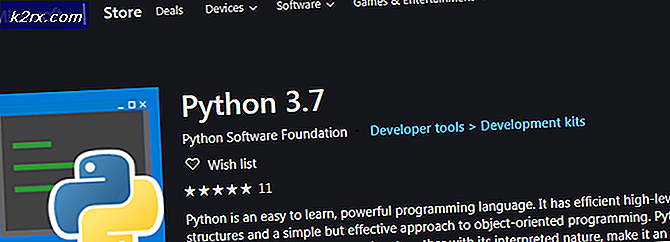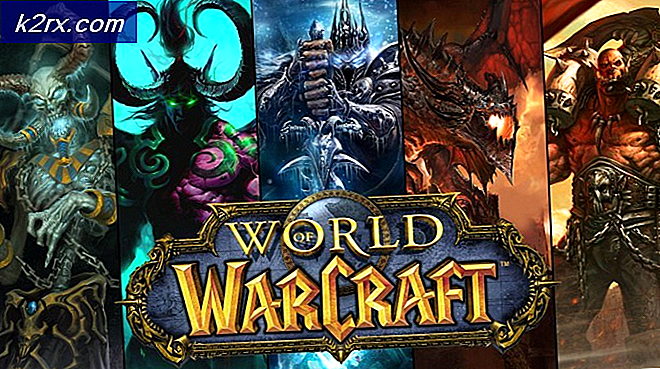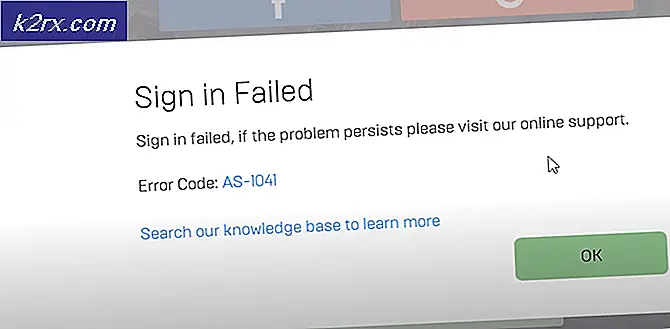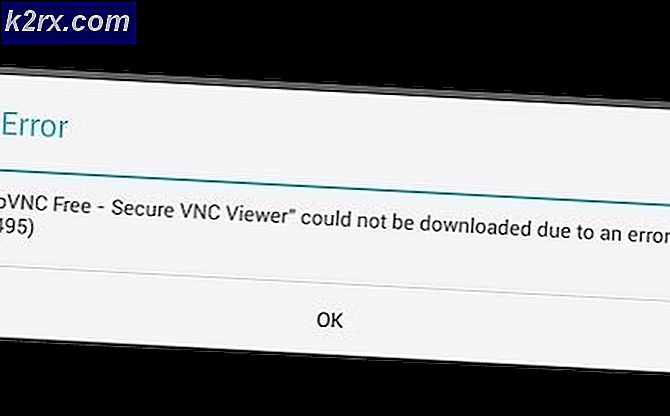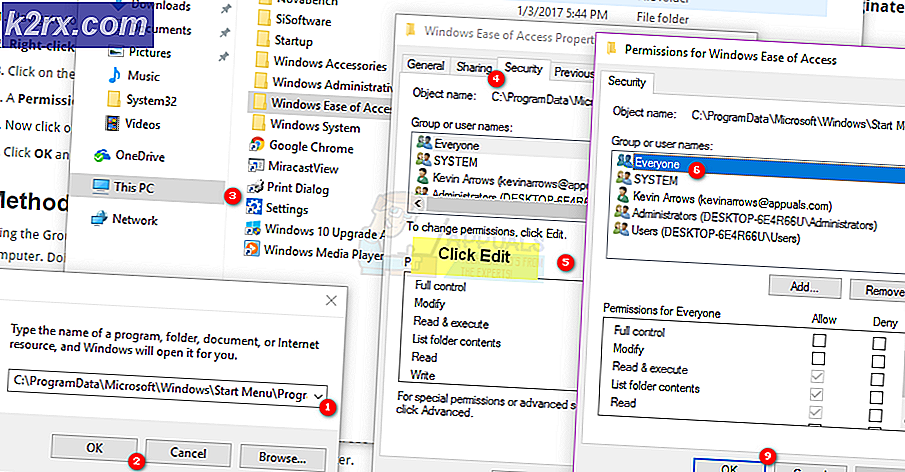Düzeltme: Thunderbird içinde eksik düğmeleri gönder ve ekle
Bazı Mozilla Thunderbird kullanıcıları Gönder ve Ekle düğmelerini yalnızca Tamamlama İletisi ve Yanıtlama pencerelerinden tamamen mavi renkten kaybolan bildirdiler. Eksik Gönder ve Ekle düğmeleri, kullanıcının e-postalarına herhangi bir öğe ekleyemeyeceği, hatta e-posta gönderemeyeceği anlamına gelir ve bu da oldukça önemli bir sorundur. Neyse ki, bu oldukça kolay bir şekilde çözülebilir bir sorundur. Aşağıda listelenen ve aşağıda açıklanan en etkili iki çözüm vardır: Aşağıdaki çözümü hangi çözümü denediğinizden bağımsız olarak, Yazış Mesajında veya Yanıtla penceresinde denediğinizden emin olun (aslında e-postayı oluşturan pencereyi göndermek istiyorsun).
1. Çözüm: Alt veya F10 tuşlarına basın
Bazı durumlarda, bulundukları araç çubuğu bir şekilde gizlenmişse, Thunderbird'deki Gönder ve Ekle düğmeleri kaybolabilir. Bu durumda, bir Compose Message veya Reply penceresinde olduğunuzda Alt veya F10 tuşuna basmak tüm gizli araç çubuklarını gösterecektir. Alt veya F10 tuşlarına basmanız sizin için işe yaramıyorsa, umut vermeyin ve bir sonraki çözüme geçin.
Çözüm 2: Kompozisyon Araç Çubuğunu Etkinleştir
Gönder ve Ekle düğmeleriniz her zaman olduğu yerde olmayabilir; çünkü tüm Kompozisyon araç çubuğu (Thunderbird'ün eski sürümlerindeki Posta araç çubuğu olarak bilinir) devre dışı bırakılmıştır. Bu durumda, devre dışı bırakılmış araç çubuğunu etkinleştirmek, Gönder ve Ekle düğmelerinizin geri yüklenmesine neden olur.
Ekranın sol üst köşesindeki Görüntüle'ye tıklayın. Araç Çubukları'na tıklayın.
PRO TIP: Sorun bilgisayarınız veya dizüstü bilgisayar / dizüstü bilgisayar ile yapılmışsa, depoları tarayabilen ve bozuk ve eksik dosyaları değiştirebilen Reimage Plus Yazılımı'nı kullanmayı denemeniz gerekir. Bu, çoğu durumda, sorunun sistem bozulmasından kaynaklandığı yerlerde çalışır. Reimage Plus'ı tıklayarak buraya tıklayarak indirebilirsiniz.Menü çubuğunun, Kompozisyon araç çubuğunun, Biçimlendirme çubuğunun ve Durum çubuğunun etkin olduğundan emin olun. Bu araç çubuklarından biri etkin değilse, etkinleştirin. Değişiklikleri kaydedin ve Gönder ve Ekle düğmelerinin orijinal konumlarına geri yüklenip yüklenmediğini kontrol edin.
Çözüm 3: Kompozisyon Araç Çubuğunuzdaki varsayılan düğmeyi geri yükle
Görünüm > Araç Çubukları'ndaki araç çubuklarının tümü görünüyorsa ancak Gönder ve / veya Ekle düğmelerini hala göremiyorsanız, bunların bir şekilde kendi araç çubuklarından çıkarılmış olabilirler. Onları geri yüklemek için tek yapmanız gereken, bulundukları araç çubuğu için ayarlanmış varsayılan düğmeyi Geri Yükle ( Kompozisyon (veya Posta ) araç çubuğu).
Ekranın sol üst köşesindeki Görüntüle'ye tıklayın. Araç Çubukları'na tıklayın. Özelleştir'e tıklayın. Varsayılan ayarı geri yükle üzerine tıklayın. Bu, tüm araç çubuğu düzenlerini varsayılan yapılandırmalarına geri yükler.
Çözüm 4: Thunderbird'ü Sıfırla
Thunderbird'ün sıfırlanması, e-postaların kaybolmasına neden olmaz, yalnızca görünüm ve araç çubukları yeniden yüklenir. Bunu yapmak için Shift tuşunu basılı tutun ve Thunderbird ikonuna tıklayın. Ardından, kontrol araç çubuklarını ve kontrolleri sıfırlayın ve Değişiklikleri Yap ve Yeniden Başlat'ı seçin.
PRO TIP: Sorun bilgisayarınız veya dizüstü bilgisayar / dizüstü bilgisayar ile yapılmışsa, depoları tarayabilen ve bozuk ve eksik dosyaları değiştirebilen Reimage Plus Yazılımı'nı kullanmayı denemeniz gerekir. Bu, çoğu durumda, sorunun sistem bozulmasından kaynaklandığı yerlerde çalışır. Reimage Plus'ı tıklayarak buraya tıklayarak indirebilirsiniz.